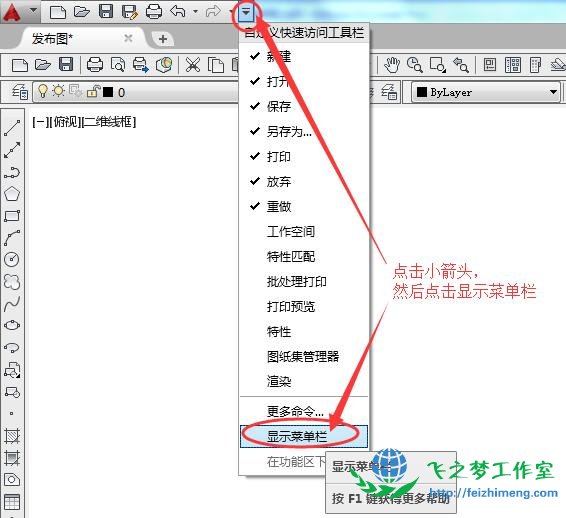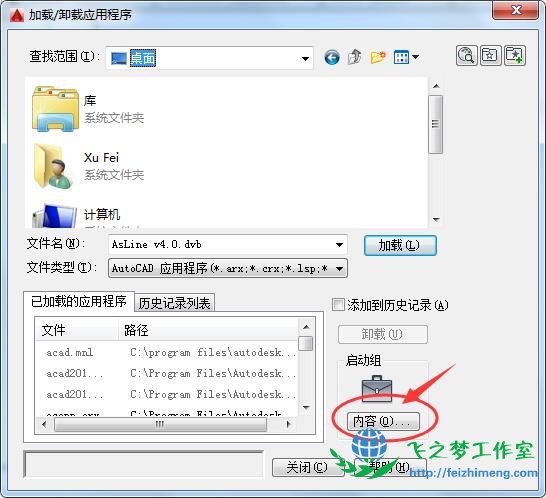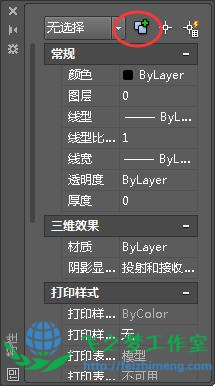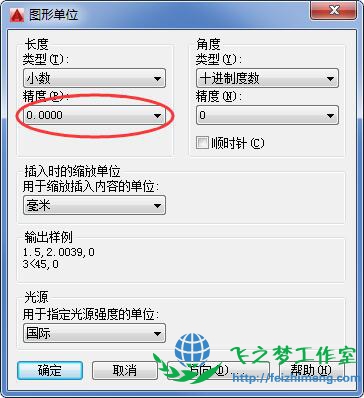如何让CAD图层精简又干净
我们在使用CAD作图时,经常要在其它图库文件调入图块或者复制外部图形,但在使用过程中,会随时间的推移乱七八糟的图层也会越来越来多,有些不使用图层的人倒无所谓,但这对经常使用图层的人来说却是很烦恼的事情,如何让图层精简,提高工作效率呢?
本人在使用中总结了如下方法:
一、确定自己固定的图层。
每个人都有自己的作图习惯,可以根据自己的作图需要来命名图层,也有些公司对图层名称做了规定。总之原则是确保图层的固定性和精简性。确定了固定图层之后,保存下来,作为模板文件以便以后调用。
二、整理好自己的图库。
这一步很重要,我们使用的图库,大多是下载或者从各种信息渠道收集而来的,里面的图块大多是别人收集或建立的,图块自身就有图层属性,而他们使用的图层名称又各不相同,所以当我们调用时,也把图块的图层属性复制过来了。为避免这种情况发生,可以先在图库文件里把图块炸开,里面还有嵌套图块的,还要继续炸开,直到全部炸开为止。然后切换到原工作文件,把需要调入图块的这个图层置为当前层,随便复制本层中的一个物体到图库文件,这样图库文件就把这个物体的图层属性也复制了进来,现在选中刚才炸开的图块,把它的图层设置到刚才复制进来的那个物体图层上面并把这个图层置为当前层,这样,这个图块的图层就和原工作文件的图层统一了。把这个块的颜色设置好后,再保存成块,复制到工作文件中,这样,工作文件就不会生成其它图层了。 有些人可能觉得这样做耽误时间,其实不然,因为我们画图图层的名称是统一的,图库一般也用一两个常用的,线型颜色也是统一的,我们如果这样不断完善自己图库,以后使用也会越来越方便,调用图块直接复制进入后,图层不用设置,线型颜色都不用设置了。如果有时间,也可以在图库里直接新建和模版文件一模一样的图层,或从模版文件里用上述方法一次全部复制进来也行,然后把各个图块炸开,把图层设置到需要的图层上面,设置好线型颜色, 再存成块。这种方法对于用分层画图的人来是十分有利的。
三、图层删不掉问题
有些人问:“已经生成了很多乱七八糟的图层,在图层里删也删不掉,怎么办呢?”这个问题解决起来就麻烦了,因为如果不按上面所说的办法做,对外部图块不加处理就直接复制进来,所生成的图层是不能删除的,除非你删除图块,或者把它炸开然后设置到需要的图层上面。到了这一步还没有结束,还需要用PU命令清除块,之后就可以把多出的图层清除掉了。在用PU命令时,千万要慎重,最好分项清除,因为有些模版文件里有些图层上面还没有图形,如果执行全部清除,会把一些将来要用的图层也删掉。清除命令里的图层所显示的都是没有任何图形和文字元素的图层。换言之,也就是只有没有任何图形和文字元素的图层才能被删除的。所以要删除不需要的图层,首先要把该图层上面的物体全部删除,有些图层里看起来没有任何东西,但却删不掉,那是因为被块占据了,有些是内部块,虽看不见,但仍然存在,执行PU命令,右击块,执行“清理”,可以清除了,这样该图层就可以彻底删除掉了。